So verkaufen Sie herunterladbare WooCommerce-Produkte, die auf Google Drive gehostet werden
Veröffentlicht: 2022-12-16Das Speichern vieler digitaler/herunterladbarer Produkte kann Ihre Website verlangsamen, da sie Platz verbrauchen. Glücklicherweise ist dies mit der Google Drive-Integration des herunterladbaren WooCommerce-Produkts kein Problem mehr.
Die Integration von herunterladbaren WooCommerce-Produkten und Google Drive bringt Ihnen viele Vorteile. Anstatt Produkte auf Ihrer Website selbst zu hosten, können Sie die in Google Drive gespeicherten Produkte verkaufen. Auf diese Weise können Sie Ihre Website ganz einfach beschleunigen und gleichzeitig Bandbreite und Speicher Ihrer Website sparen.
Heute werden wir untersuchen, wie Sie Produkte von Google Drive in Ihrem WooCommerce-Shop erstellen und direkt verkaufen. Lass uns anfangen!
- #1 WooCommerce-Shop einrichten
- #2 Erstellen Sie Produkt-Download-Links in Google Drive
- #3 Integrieren Sie herunterladbare WooCommerce-Produkte und Google Drive
- #4 Konfigurieren Sie die Einstellungen für digitale/herunterladbare Produkte
- #5 Gewähren Sie WooCommerce herunterladbare Produktberechtigungen
- Google Drive-Alternativen für die Produktspeicherung
#1 WooCommerce-Shop einrichten
Als erstes müssen Sie das WooCommerce-Plugin installieren und aktivieren, um einen Online-Shop zu erstellen. Wenn Sie WooCommerce bereits aktiviert haben, können Sie diesen Schritt überspringen und zum nächsten übergehen.
- Melden Sie sich mit dem Administratorkonto in Ihrem WordPress-Dashboard an.
- Navigieren Sie zu Plugins → Neu hinzufügen.
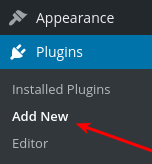
3. Suchen Sie im Suchfeld nach WooCommerce und klicken Sie auf Installieren → Aktivieren .
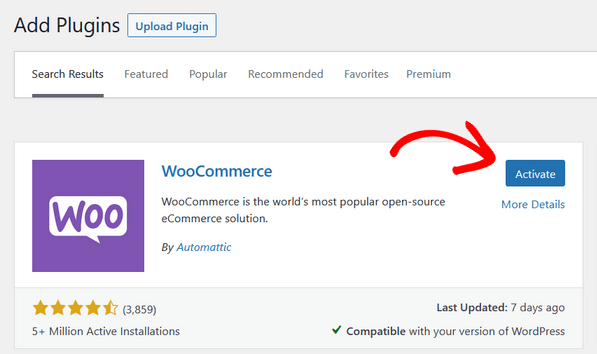
Sobald Sie fertig sind, können Sie sich unser Tutorial zum Verkauf digitaler WooCommerce-Produkte ansehen. Dieser Leitfaden enthält detaillierte Schritte zum Einrichten von Checkouts und Zahlungen, zum Erstellen von Produktseiten und zum Monetarisieren von Produkten.
#2 Erstellen Sie Produkt-Download-Links in Google Drive
Führen Sie nach Abschluss der Store-Einrichtung die folgenden Schritte aus, um Download-Links für Ihre Produkte zu generieren.
- Laden Sie Ihre Produkte auf Google Drive hoch und erhalten Sie ihre Links. Ein Dateilink in Google Drive sieht beispielsweise so aus:
https://drive.google.com/file/d/1gu1x8AFgYewjrWVvRCIJ7ftEN1GQGG3m/view
2. Rufen Sie die Datei-ID ab. Gemäß dem Beispiel ist „1gu1x8AFgYewjrWVvRCIJ7ftEN1GQGG3m“ die Datei-ID.
3. Konvertieren Sie den Dateilink in dieses Format:
https://drive.google.com/uc?id=<ID>&export=download
4. Ersetzen Sie <ID> durch Ihre Datei-ID. Der neue Dateilink sieht folgendermaßen aus:
https://drive.google.com/uc?id=1gu1x8AFgYewjrWVvRCIJ7ftEN1GQGG3m&export=download
Wenn Sie den neuen Link besuchen, wird die Datei ohne zusätzlichen Klick automatisch auf Ihren Computer heruntergeladen.
#3 Integrieren Sie herunterladbare WooCommerce-Produkte und Google Drive
WooCommerce unterstützt derzeit den Verkauf von herunterladbaren Produkten, die auf Cloud-Speicher-Drittanbietern wie Google gehostet werden. Sie benötigen keine weiteren Installationen.
- Bearbeiten oder erstellen Sie eine neue Produktseite.
- Wählen Sie im Abschnitt Produktdaten im Dropdown-Menü die Option Einfaches Produkt und aktivieren Sie das Kontrollkästchen Herunterladbar .
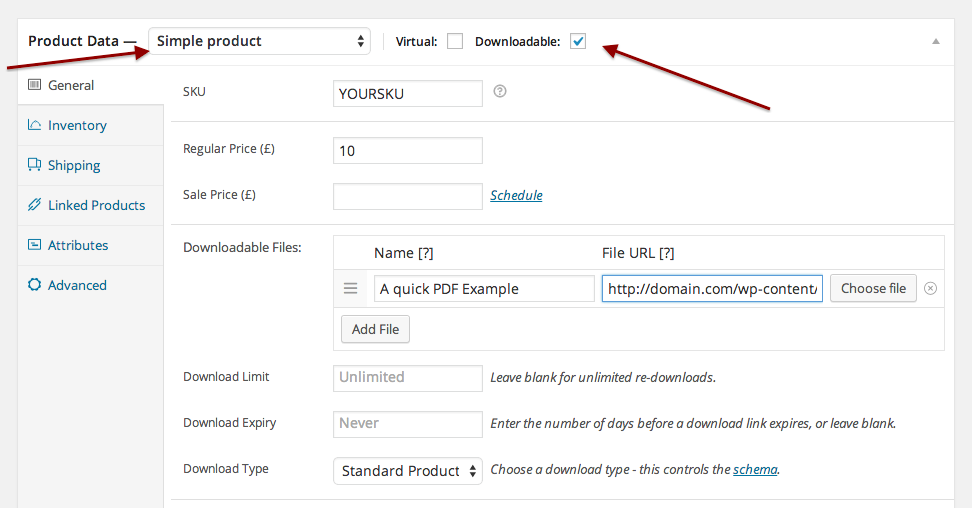
3. Kopieren Sie den Produkt-Download-Link, den Sie erstellt haben, und fügen Sie ihn in das Feld Datei-URL ein, und geben Sie Ihrem Produkt einen Namen .
4. Speichern Sie Ihre Änderungen.
Sie haben gerade Ihr herunterladbares WooCommerce-Produkt in Google Drive integriert. Auf diese Weise können Sie Ihren Kunden problemlos eine digitale Datei zustellen.

#4 Konfigurieren Sie die Einstellungen für digitale/herunterladbare Produkte
Dieser Schritt ist wichtig, da er WooCommerce hilft, Ihre externen Produkt-Download-Links zu validieren. Ohne Validierung funktioniert der Link zum herunterladbaren WooCommerce-Produkt nicht richtig. Ihre Käufer können beim Herunterladen der Produkte auf den Fehler „Datei nicht gefunden“ stoßen.
- Gehen Sie in Ihrem WordPress-Admin-Dashboard zu WooCommerce → Einstellungen → Produkte → Herunterladbare Produkte .
- Schalten Sie die Option Datei-Download-Methode von Downloads erzwingen auf (nur) umleiten .
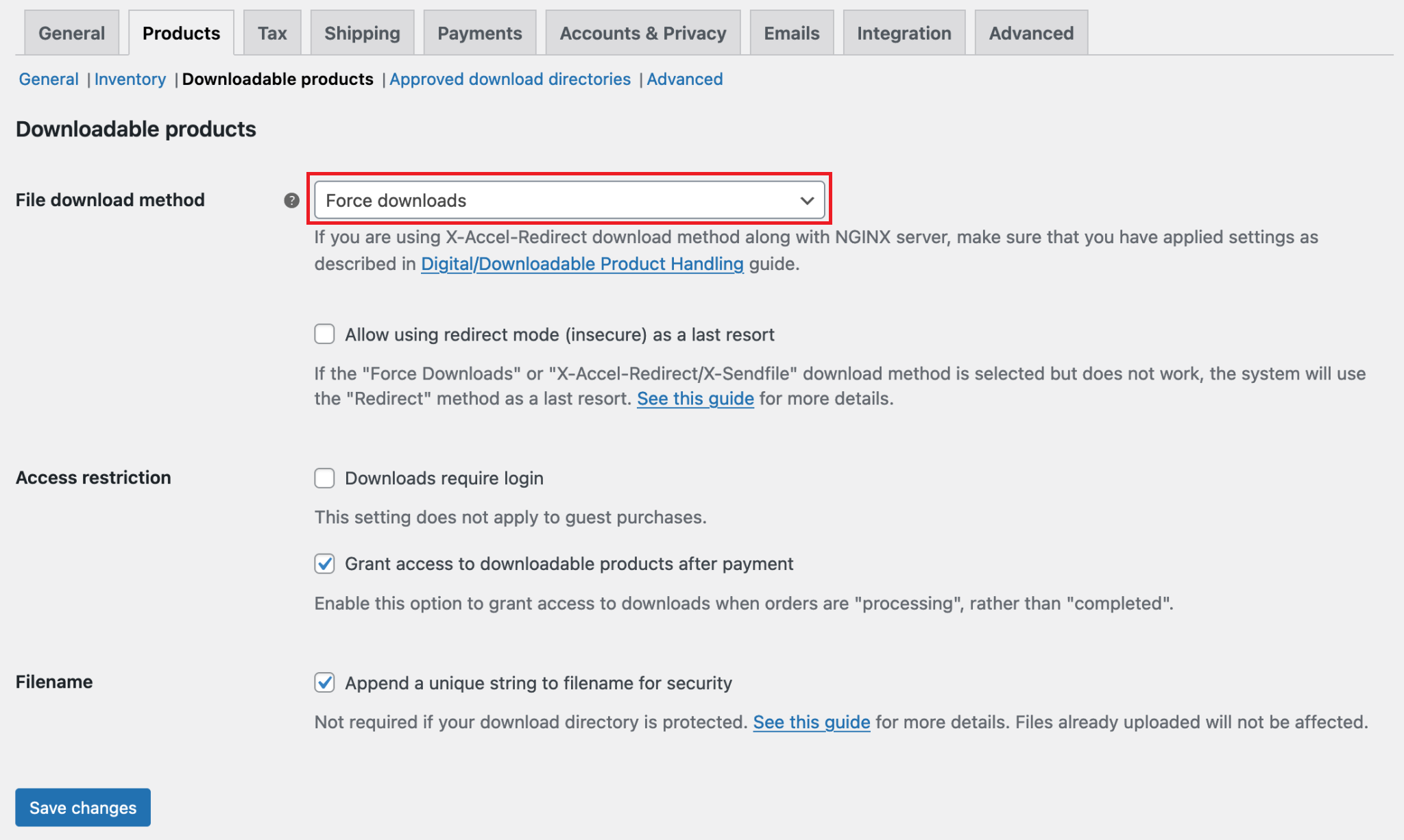
3. Klicken Sie zum Abschluss auf die Schaltfläche Änderungen speichern .
Das ist es!
Obwohl die integrierten Einstellungen von WooCommerce bereits die Integrationsfunktion angeboten haben, können Sie die Verwendung von Plugins für erweiterte Funktionen in Betracht ziehen.
Diese Plugins vereinfachen den Dateifreigabe- und -verwaltungsprozess und verbessern die Ladezeit der Website. Darüber hinaus können Sie alle Ihre Dateidaten sichern, falls die Website versehentlich beschädigt oder gehackt wird.
Sehen Sie sich jetzt die Top 5 der einfach zu verwendenden Google Drive WordPress-Plugins an!
#5 Gewähren Sie WooCommerce herunterladbare Produktberechtigungen
Dieser Schritt ist optional. Bitte wählen Sie diese Option nur, wenn Sie bestimmten Benutzern Dateizugriffsberechtigungen erteilen möchten.
- Gehen Sie in Ihrem Admin-Dashboard zu WooCommerce → Bestellungen und wählen Sie die Bestellung aus, die Sie anzeigen oder bearbeiten möchten.
- Scrollen Sie nach unten zum Metafeld „Berechtigungen für herunterladbare Produkte“. Dieses Feld zeigt die Downloads und wie oft ein Kunde darauf zugegriffen hat.
- Widerrufen Sie Zugriffsberechtigungen und gewähren Sie Zugriff auf neue Downloads oder Exit-Bestellungen.

Google Drive-Alternativen für die Produktspeicherung
Google Drive hat sich dank seiner Vielseitigkeit und Einfachheit zum beliebtesten Cloud-Speicheranbieter entwickelt. Die Plattform wird jedoch nicht geschätzt, wenn es um Dateizugriffsberechtigungen und Sicherheit geht.
Neben Google Drive bieten mehrere Cloud-Dienste ein besseres Dateisicherheitsniveau, nämlich Amazon S3 und Dropbox. Daher können Sie Ihre WooCommerce-Produktdateien stattdessen auf diesen Plattformen speichern.
Wir haben detaillierte Anweisungen zum Verkauf von WooCommerce-Produkten veröffentlicht, die auf Amazon S3 und Dropbox gehostet werden. Diese Leitfäden helfen Ihnen dabei, Ihren WooCommerce-Shop mit Cloud-Speicher von Drittanbietern zu integrieren und Ihre Produkt-Download-Links zu sichern, indem Sie das Nutzungslimit und die Ablaufzeit festlegen. Überprüfen Sie sie für weitere Informationen.
Herunterladbares WooCommerce-Produkt Google Drive – Eine großartige Integration
Durch das Hosten von herunterladbaren WooCommerce-Produkten auf Google Drive können Sie die Leistung Ihrer Website verbessern und Ihre Produkte mühelos verwalten. Infolgedessen erleichtert es die Entwicklung Ihres Online-Geschäfts und Ihrer Verkäufe.
Die Integration von WooCommerce und Google Drive ist nicht so kompliziert, wie es sich anhört. Da WooCommerce Ihnen die Möglichkeit gibt, dies ohne zusätzliche Installation zu tun, ist kein großer Aufwand erforderlich. Mit nur wenigen einfachen Schritten können Sie den Integrationsprozess problemlos abschließen, der keine zusätzlichen Gebühren kostet.
Neben Google Drive können Sie Ihre Produkte auf anderen ähnlichen Plattformen wie Amazon S3 und Dropbox speichern. Eine fundierte Entscheidung sollte auf der Grundlage Ihres Budgets und Ihrer Anforderungen getroffen werden.
Sind Sie bereit, Ihr erstes herunterladbares WooCommerce-Produkt zu verkaufen?
